怎么用PS给人物做影子?有时候,我们看到别人做的图片里,人物是有影子的,让图片看起来更真实了,效果也变得很不错,这怎么做出来的呢?自己也有点想学诶。刚好小编就会这个,现在就给大家讲一下,人物的影子是怎么做出来的?
首先,打开PS,再选择自己想要的素材,这个大家也听腻了,就不用多说了。然后用快速选择工具,把人物选中。
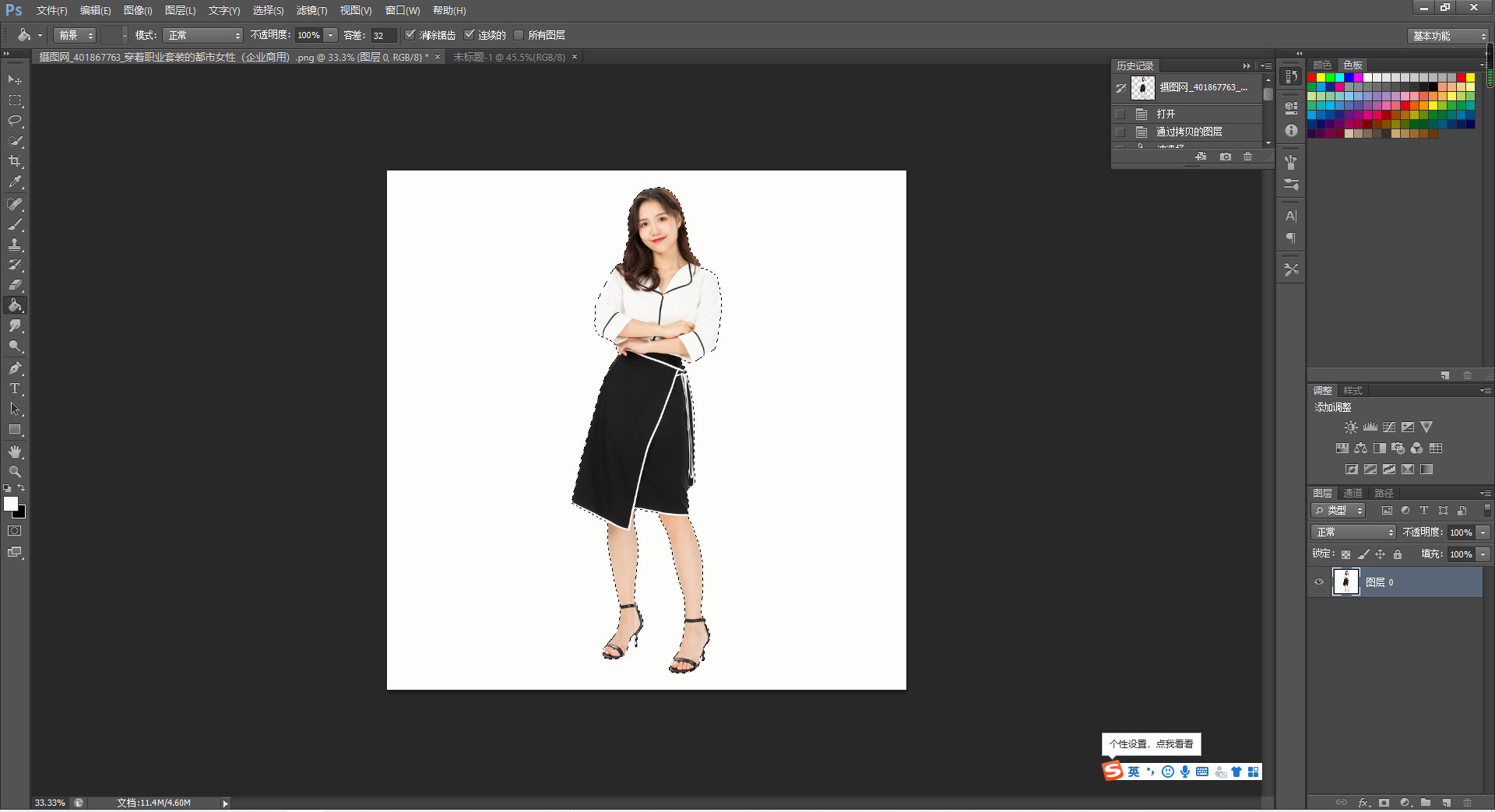
接着,我们用按快捷键Ctrl+J复制两个图层,在图层一这里,按Ctrl+T,换成自由变换模式,然后我们把鼠标放在中间的位置,再往下拉,然后再点击鼠标右键,找到斜切。
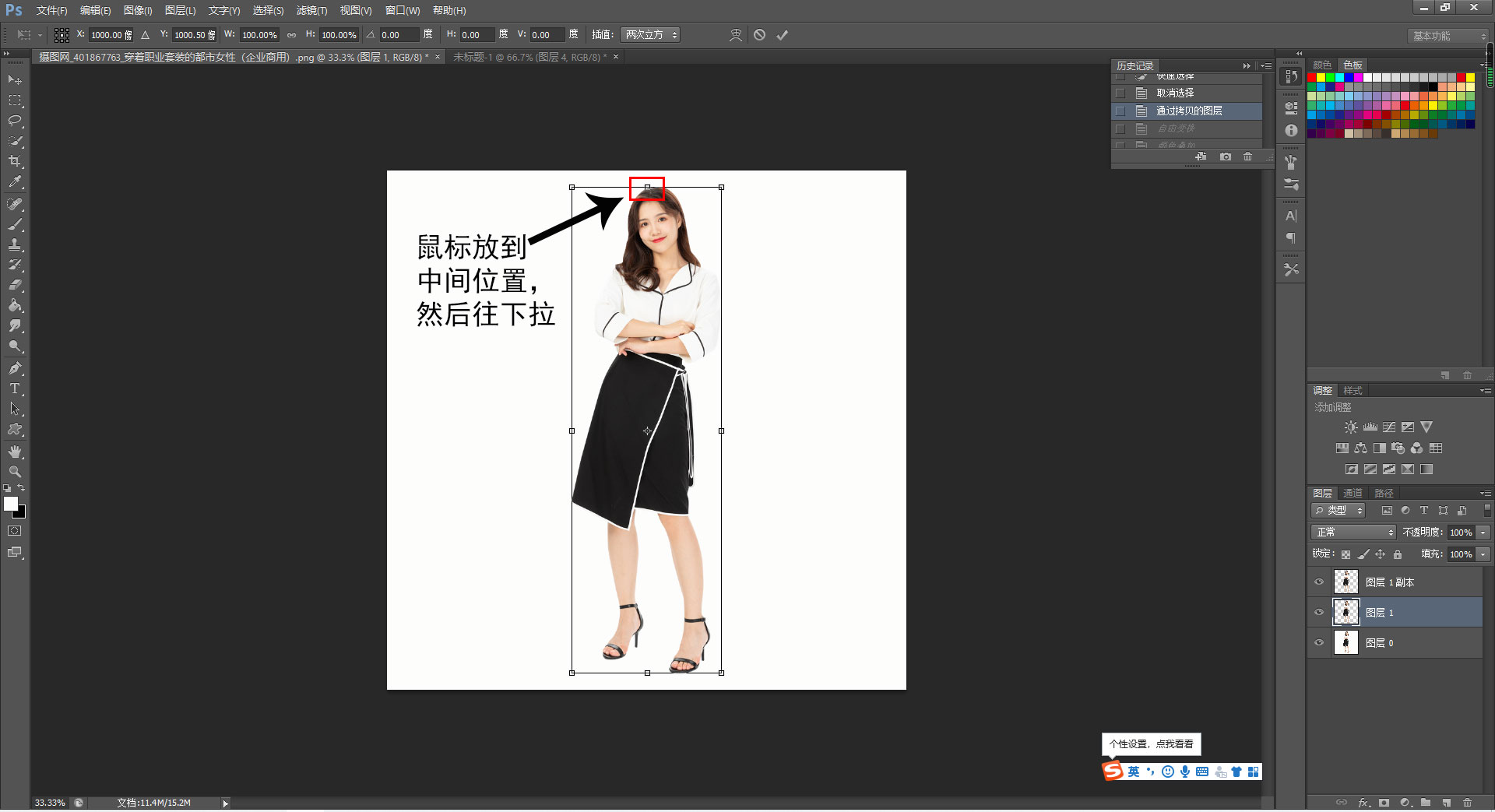
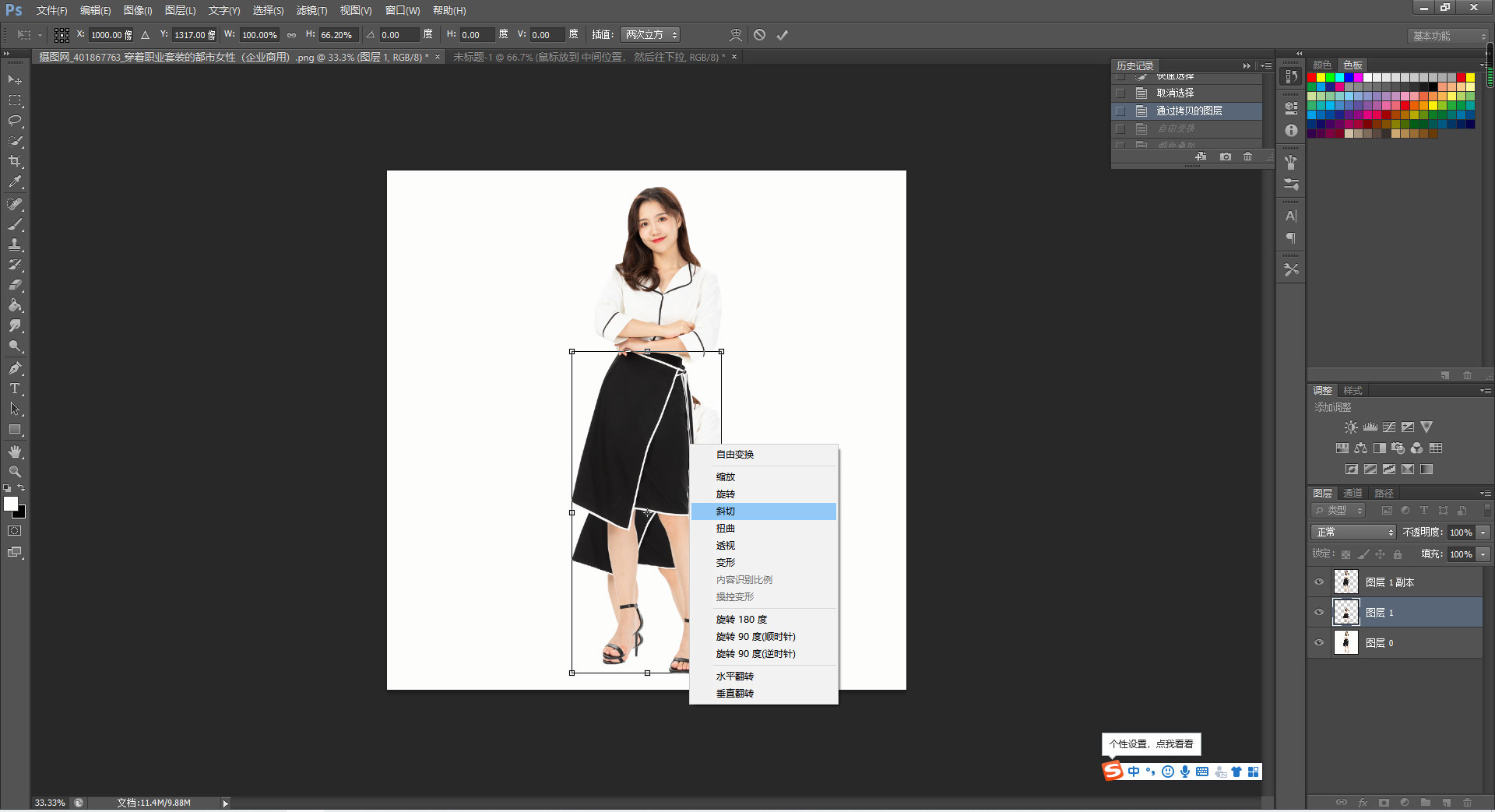
通过斜切,把图层一的人物改变一下角度,然后再用颜色叠加,把人物填充成黑色,小编在教大家做人物剪影的时候,也说过这个方法,大家还记得吗?
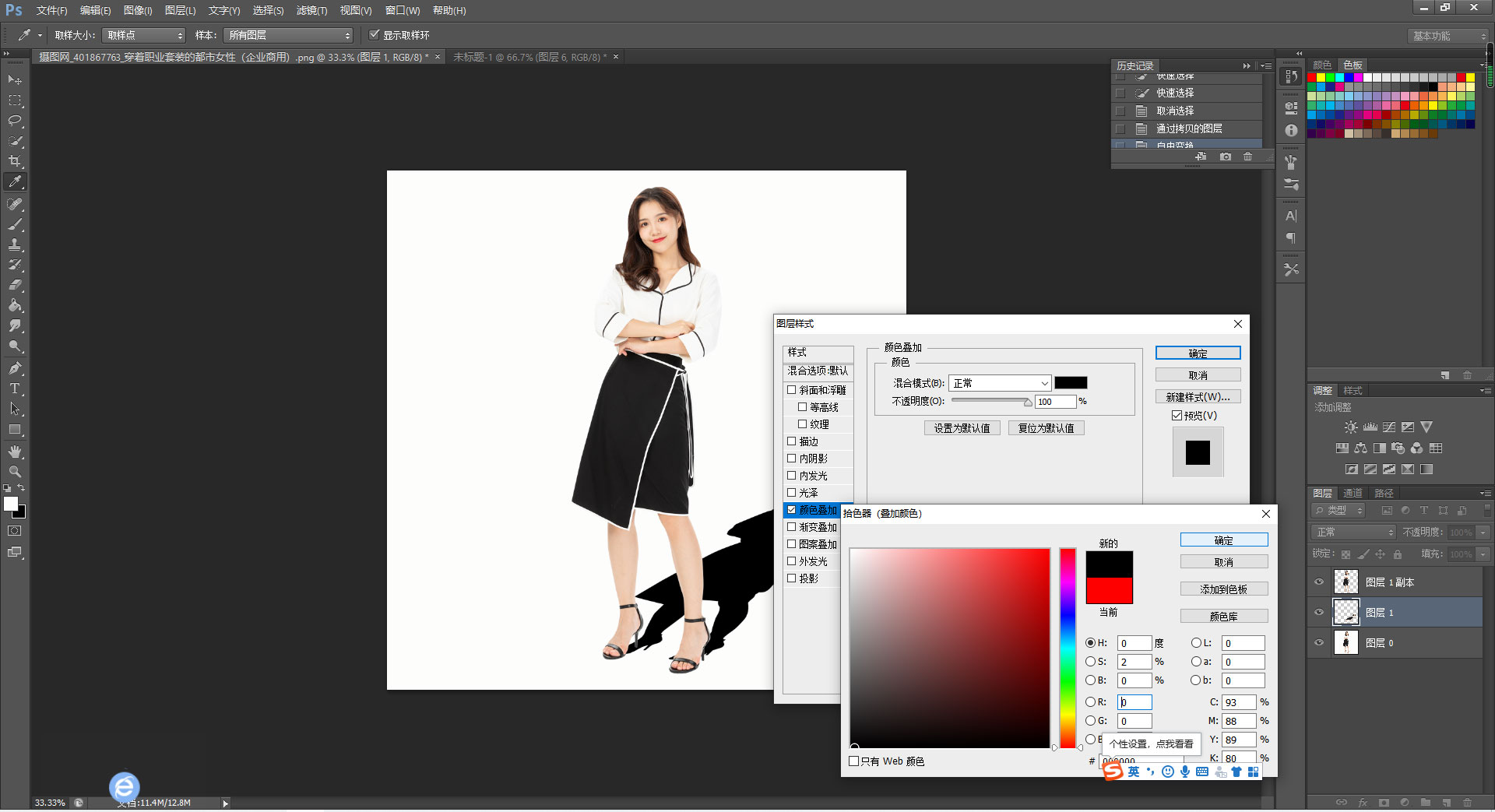
接下来,我们把图层一的不透明度设置成50%左右,然后找到高斯模糊,如果不知道高斯模糊在哪里,就按这个路径找,“滤镜”——“模糊”——“高斯模糊”,把高斯模糊的数值设置为5像素,再按确定。
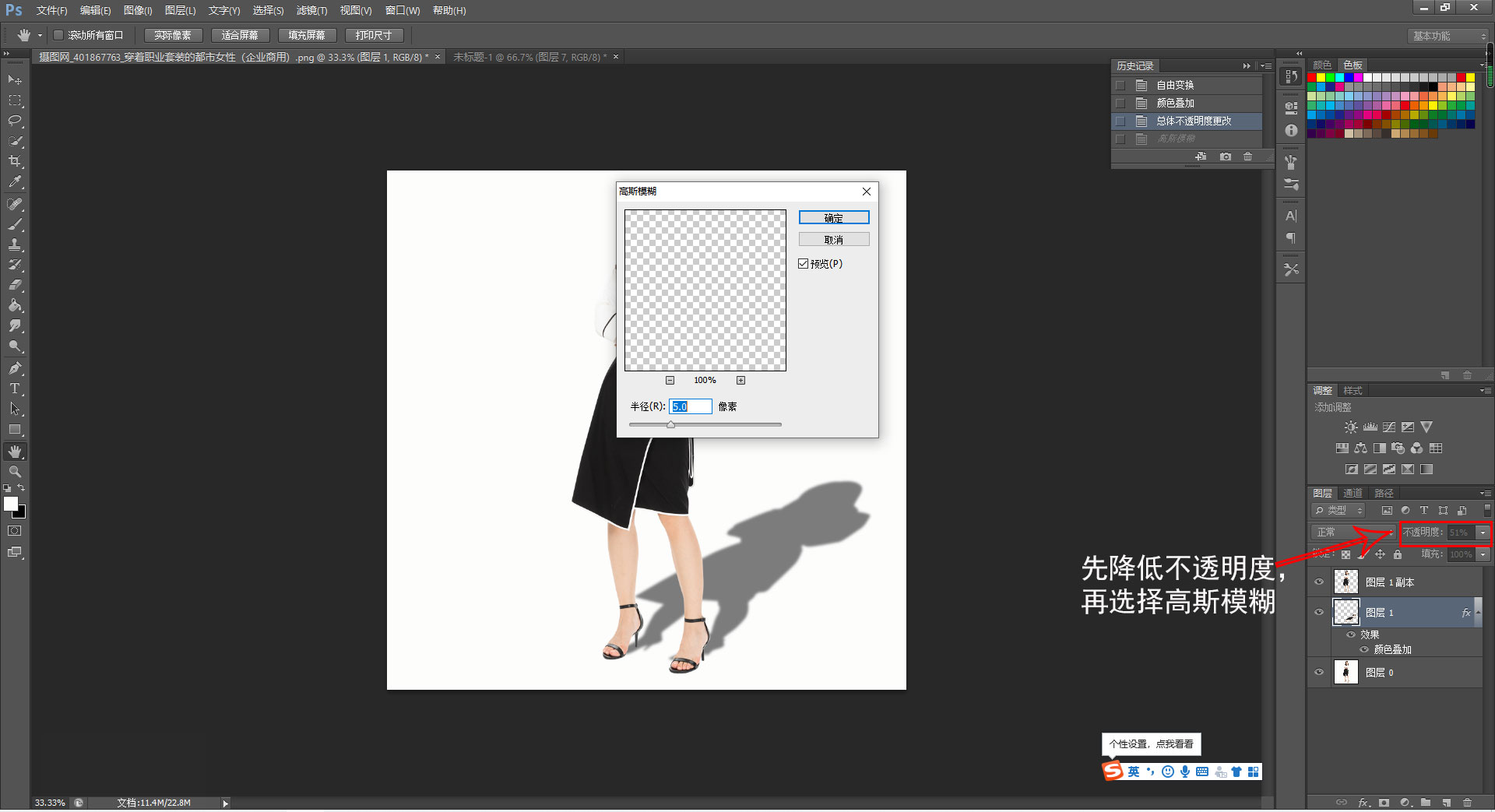
最后,大功告成了,我们来看看效果!

今天的内容到此结束啦,看完之后,大家可以尝试一下给人物做影子。我们每天都会更新PS的教程,大家要多来看看哦!
各位小伙伴,如果想学更多PS的技巧,又对我们学校感兴趣的话,可以来看看我们的官网https://www.gzjsj.com/course/photoshop/,浏览一下我们的PS课程,方便的话,还可以到校看看,来验证小编所说的是否属实。在美迪电商教育学习,一定可以学到有用的知识!多关注美迪,提高自己的PS能力!
以上小编为您整理的怎么用PS给人物做影子?就分享结束啦!想学习就要多问、多练、多思考,希望您能够早日成为大神。想了解更多内容请联系:电话 / 微信咨询:18312669602在线咨询